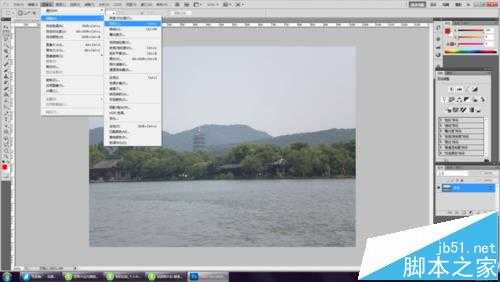ps怎么处理雾蒙蒙的照片? ps去雾霾的教程
(编辑:jimmy 日期: 2025/12/20 浏览:2)
照片拍摄后发现颜色不通透,发灰,图片颜色不正,PS有许多可以有效去灰通透图片的工具。比如:曲线,色阶,亮度/对比度,高级一点的还可以利用图层模式进行混合去灰,今天我给大家介绍最基本的色阶去灰
- 软件名称:
- Adobe Photoshop 8.0 中文完整绿色版
- 软件大小:
- 150.1MB
- 更新时间:
- 2015-11-04立即下载
1、用PS打开要处理的图片,分析图片的现有问题,这张照片颜色发灰,不够通透,导致树不够绿,水不够清,图片不清晰,简单一步处理这个问题
2、PS工具栏中找“图像”-“调整”-“色阶”进入色阶编辑器
3、把滑块移至适合图片的位置(山脚下),一般左侧表示黑场,右侧表示白场,如果图片太黑可以把中间的滑块往左移动,来减少黑场,反之图片太亮,就右移中间滑块,移动到合适了“确定”
4、就得到了去灰之后的图片了,是不是清晰了很多
相关推荐:
ps怎么给照片绘制漂亮的唇彩效果?
ps怎么将图片转换为插画风格的照片?
ps cs3怎么给照片制作金属质感人像?